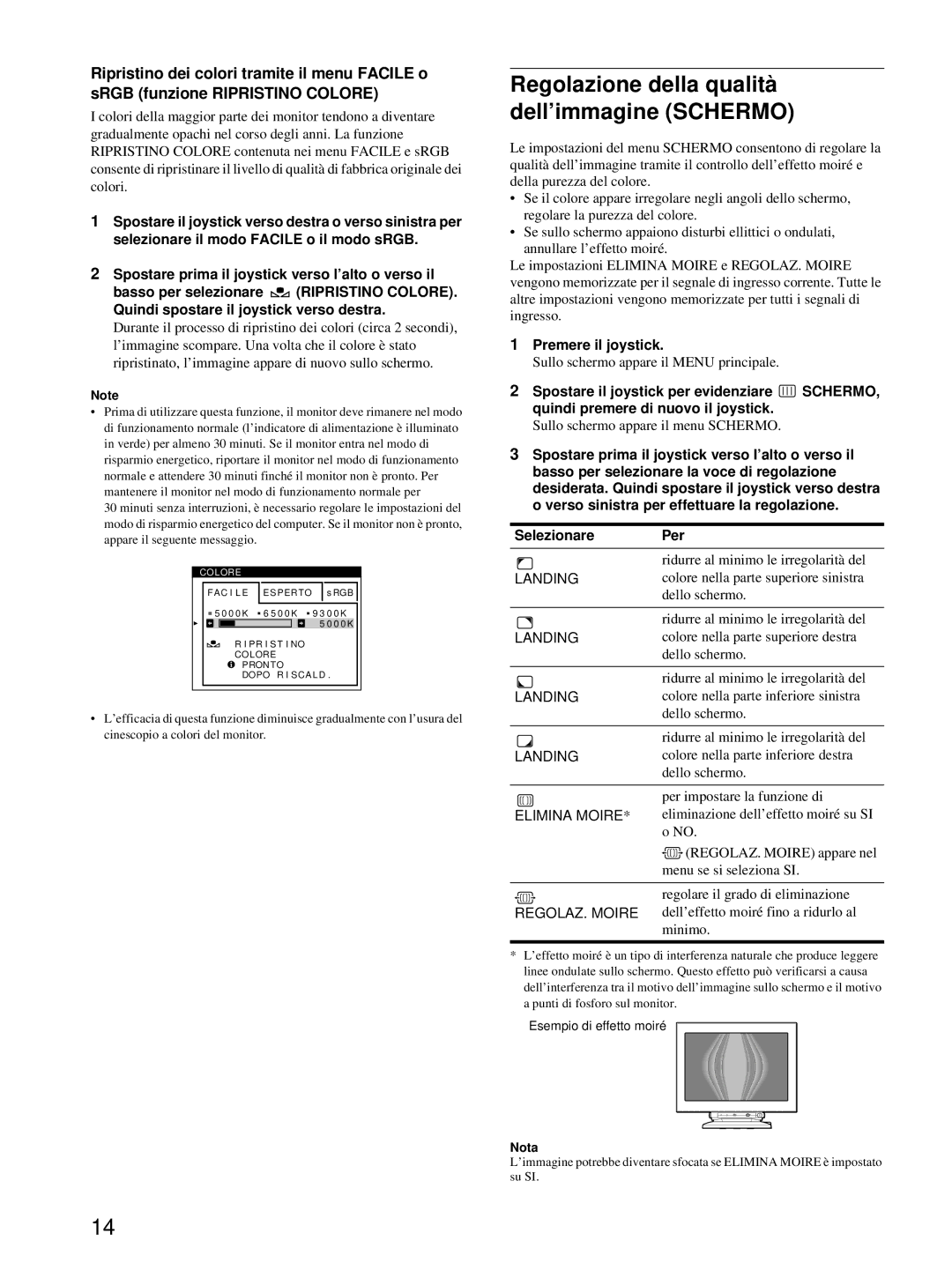Ripristino dei colori tramite il menu FACILE o sRGB (funzione RIPRISTINO COLORE)
I colori della maggior parte dei monitor tendono a diventare gradualmente opachi nel corso degli anni. La funzione RIPRISTINO COLORE contenuta nei menu FACILE e sRGB consente di ripristinare il livello di qualità di fabbrica originale dei colori.
1Spostare il joystick verso destra o verso sinistra per selezionare il modo FACILE o il modo sRGB.
2Spostare prima il joystick verso l’alto o verso il
basso per selezionare ![]() (RIPRISTINO COLORE). Quindi spostare il joystick verso destra.
(RIPRISTINO COLORE). Quindi spostare il joystick verso destra.
Durante il processo di ripristino dei colori (circa 2 secondi), l’immagine scompare. Una volta che il colore è stato ripristinato, l’immagine appare di nuovo sullo schermo.
Note
•Prima di utilizzare questa funzione, il monitor deve rimanere nel modo di funzionamento normale (l’indicatore di alimentazione è illuminato in verde) per almeno 30 minuti. Se il monitor entra nel modo di risparmio energetico, riportare il monitor nel modo di funzionamento normale e attendere 30 minuti finché il monitor non è pronto. Per mantenere il monitor nel modo di funzionamento normale per
30 minuti senza interruzioni, è necessario regolare le impostazioni del modo di risparmio energetico del computer. Se il monitor non è pronto, appare il seguente messaggio.
COLORE |
|
|
F AC I L E | ESPERTO | s RGB |
5 0 0 0 K 6 5 0 0 K 9 3 0 0 K | ||
|
| 5 0 0 0 K |
R I PR I S T I NO |
| |
COLORE |
| |
PRONTO |
| |
DOPO R I SCA L D . | ||
•L’efficacia di questa funzione diminuisce gradualmente con l’usura del cinescopio a colori del monitor.
Regolazione della qualità dell’immagine (SCHERMO)
Le impostazioni del menu SCHERMO consentono di regolare la qualità dell’immagine tramite il controllo dell’effetto moiré e della purezza del colore.
•Se il colore appare irregolare negli angoli dello schermo, regolare la purezza del colore.
•Se sullo schermo appaiono disturbi ellittici o ondulati, annullare l’effetto moiré.
Le impostazioni ELIMINA MOIRE e REGOLAZ. MOIRE vengono memorizzate per il segnale di ingresso corrente. Tutte le altre impostazioni vengono memorizzate per tutti i segnali di ingresso.
1Premere il joystick.
Sullo schermo appare il MENU principale.
2Spostare il joystick per evidenziare ![]() SCHERMO, quindi premere di nuovo il joystick.
SCHERMO, quindi premere di nuovo il joystick.
Sullo schermo appare il menu SCHERMO.
3Spostare prima il joystick verso l’alto o verso il basso per selezionare la voce di regolazione desiderata. Quindi spostare il joystick verso destra o verso sinistra per effettuare la regolazione.
Selezionare | Per |
| ridurre al minimo le irregolarità del |
LANDING | colore nella parte superiore sinistra |
| dello schermo. |
|
|
| ridurre al minimo le irregolarità del |
LANDING | colore nella parte superiore destra |
| dello schermo. |
|
|
| ridurre al minimo le irregolarità del |
LANDING | colore nella parte inferiore sinistra |
| dello schermo. |
|
|
| ridurre al minimo le irregolarità del |
LANDING | colore nella parte inferiore destra |
| dello schermo. |
|
|
| per impostare la funzione di |
ELIMINA MOIRE* | eliminazione dell’effetto moiré su SI |
| o NO. |
| (REGOLAZ. MOIRE) appare nel |
| menu se si seleziona SI. |
|
|
| regolare il grado di eliminazione |
REGOLAZ. MOIRE | dell’effetto moiré fino a ridurlo al |
| minimo. |
|
|
*L’effetto moiré è un tipo di interferenza naturale che produce leggere linee ondulate sullo schermo. Questo effetto può verificarsi a causa dell’interferenza tra il motivo dell’immagine sullo schermo e il motivo a punti di fosforo sul monitor.
Esempio di effetto moiré
Nota
L’immagine potrebbe diventare sfocata se ELIMINA MOIRE è impostato su SI.
14